Управление почтовыми доменами и почтовыми ящиками
Если при создании домена была поставлена галочка напротив Mail Support то был создан одноименный почтовый домен. Если это небыло сделано, не беда, его можно создать в любой момент. Управление почтой происходит из меню управления MAIL. Чтобы добавить новый почтовый домен нажмите на плюсик и укажите имя домена.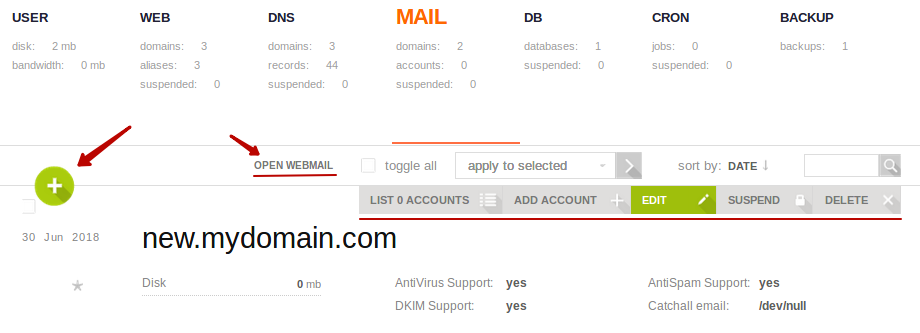
Давайте добавим почтовый ящик admin@new.mydomain.com, для этого нужно напротив нужного нам домена нажать ADD ACCOUNT и заполнить необходимые поля и сохранить.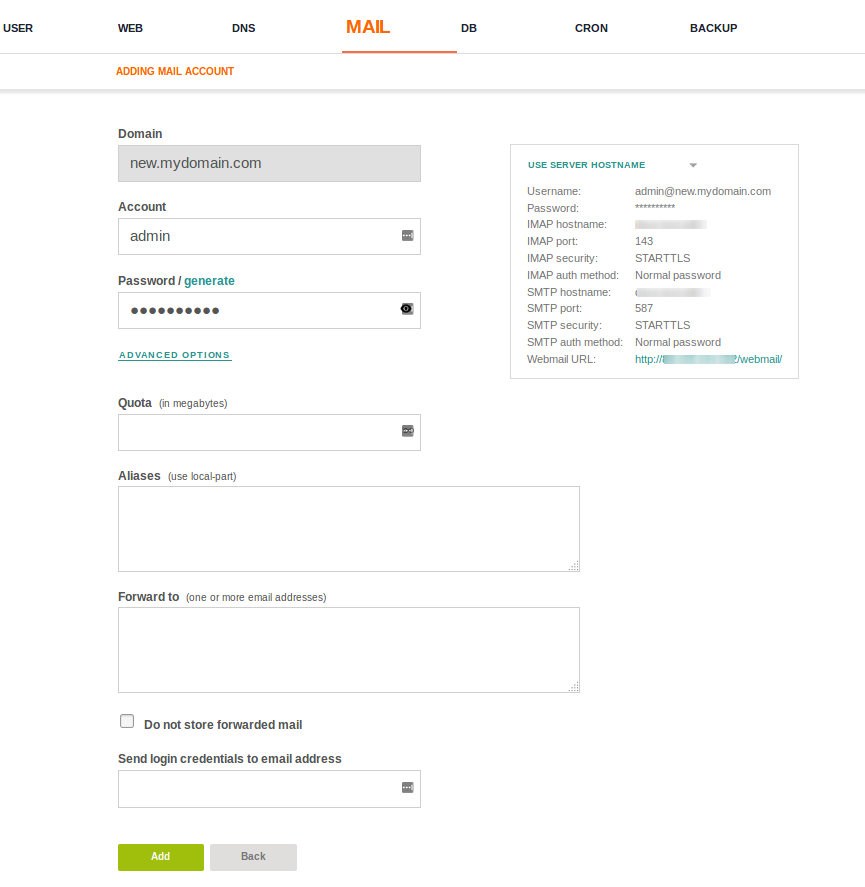
Что нужно для работы почты
Хороший сервис для проверки работоспособности почтового домена mxtoolbox.com. Переходим на этот сайт и в поле Domain Nameвбиваем наш почтовый домен и жмем на кнопочку MX Lookup. Откроется новое окно в котором нужно нажать на зеленую кнопочку Find problems и получаем результат подобный этому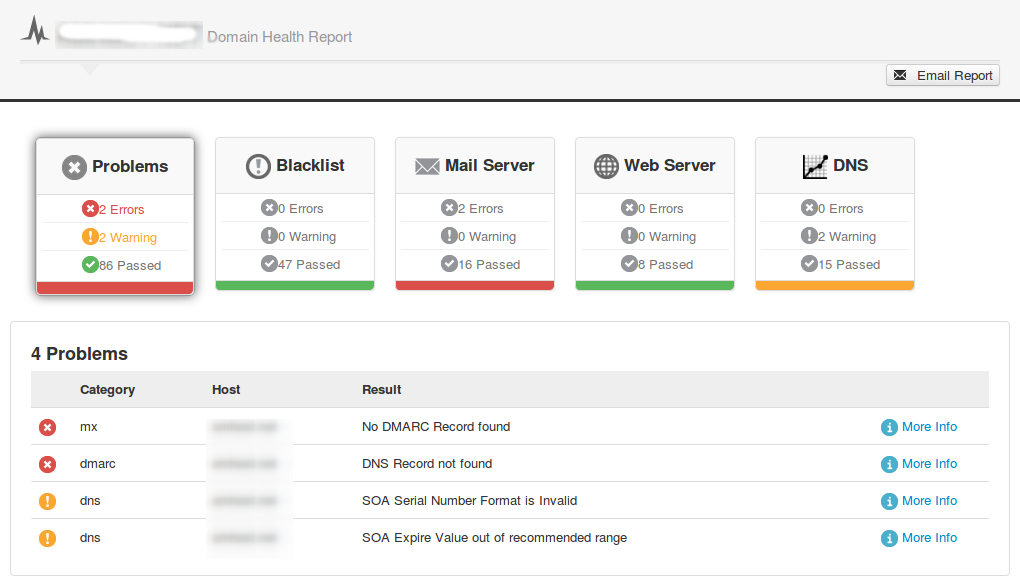
Видим что у нас не хватает записи dmarc, gmail например не будет принимать письма пока не будет этой записи.
Допустим что у нас есть домен mydomain.com который работает на IP-адресе 89.15.50.32. Для хорошего результата нам обязательно нужно чтобы были такие записи:
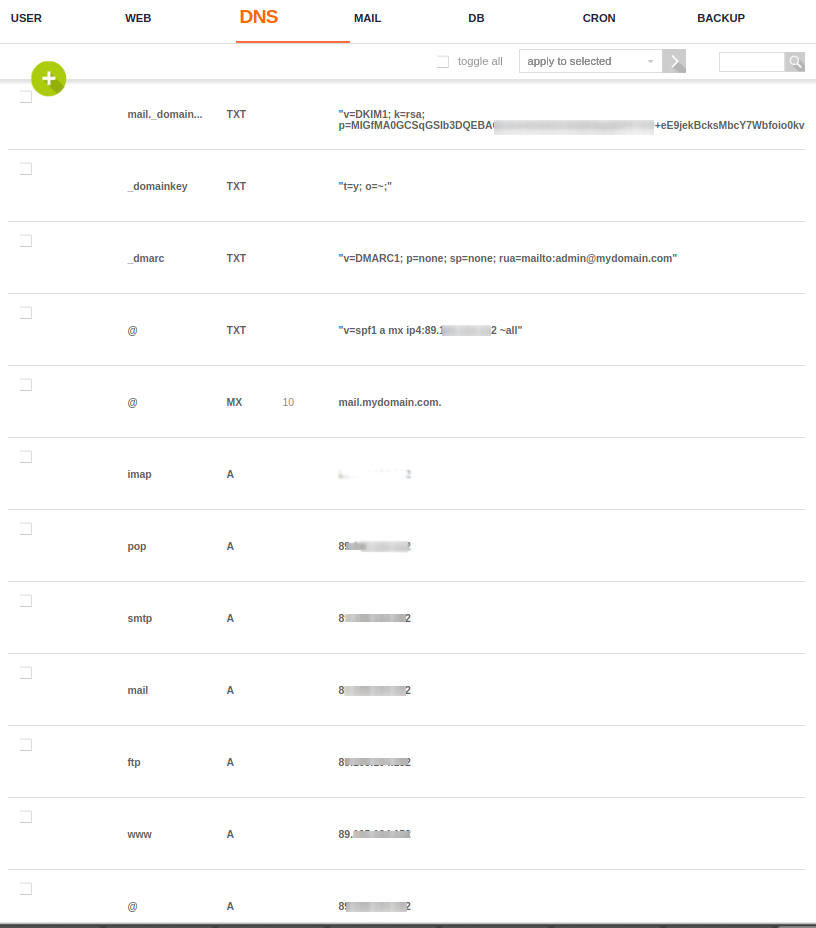
В основном панель создает нужные записи по умолчанию, но всякое бывает. Сначала поверяем чего не хватает потом добавляем недостающие записи.
Когда mxtoolbox.com больше не будет показывать ошибок, можно еще проверить сервисом mail-tester.com чтобы убедиться еще раз что все ок.
